نحوه تبدیل VOB به MKV به صورت رایگان با این 3 مبدل [بهترین ابزار]
VOB یا Video Object فرمت فایلی است که معمولاً DVDها از آن استفاده می کنند. این فایل معمولاً در پوشه VIDEO_TS که در ریشه DVD است نگهداری می شود. با این حال، بسیاری از فایل های رسانه ای در حال حاضر در اینترنت در دسترس هستند. و استفاده از دی وی دی امروزه رایج نیست و توسط بسیاری از دستگاه ها پشتیبانی نمی شود. بنابراین، شما نیاز به یک فرمت فایل دارید که توسط بسیاری از دستگاه ها پشتیبانی شود. MKV یک فرمت فایل است که به طور گسترده توسط دستگاه های متعدد پشتیبانی می شود. در زیر بهترین راه ها برای تبدیل VOB به MKV به صورت رایگان.

قسمت 1. تبدیل VOB به MKV Losslessly
برای تبدیل فایل های VOB خود به MKV، به مبدلی نیاز دارید که برای آن کار مناسب باشد. FVC Video Converter Ultimate مبدلی است که امروزه در بازار رایج شده است. این مبدل دارای بسیاری از ویژگی های خاص است که می توانید فایل VOB خود را ویرایش، بهبود، فشرده سازی و تبدیل دسته ای انجام دهید. علاوه بر این، این ابزار از تبدیل فوق العاده سریع نیز پشتیبانی می کند تا بتوانید فایل VOB خود را سریع و بدون افت کیفیت به MKV تبدیل کنید.

FVC Video Converter Ultimate
5,689,200+ دانلود- تبدیل دسته ای را برای ادغام چندین فایل به یک ارائه می دهد.
- دارای رابط کاربری گرافیکی با کاربری آسان است که برای مبتدیان مناسب است.
- دارای قابلیت ساخت گیف و ساخت فیلم های سه بعدی است.
- به دلیل فرآیند تبدیل فوق سریع داخلی، به شما امکان می دهد به سرعت تبدیل کنید.
- در پلتفرم های مختلف از جمله ویندوز و مک موجود است.
دانلود رایگانبرای ویندوز 7 یا بالاتردانلود امن
دانلود رایگانبرای MacOS 10.7 یا بالاتردانلود امن
در اینجا مراحل نحوه تبدیل VOB به MKV با استفاده از FVC Video Converter Ultimate آمده است:
مرحله 1 این برنامه را با کلیک بر روی دانلود دکمه زیر برای ویندوز یا مک. مراحل نصب را دنبال کنید، سپس به مرحله بعدی بروید.
دانلود رایگانبرای ویندوز 7 یا بالاتردانلود امن
دانلود رایگانبرای MacOS 10.7 یا بالاتردانلود امن
گام 2. پس از دانلود مبدل، روی آن کلیک کنید اضافه کردن پرونده ها دکمه یا + را فشار دهید تا فایل VOB خود را در صف آپلود کنید.
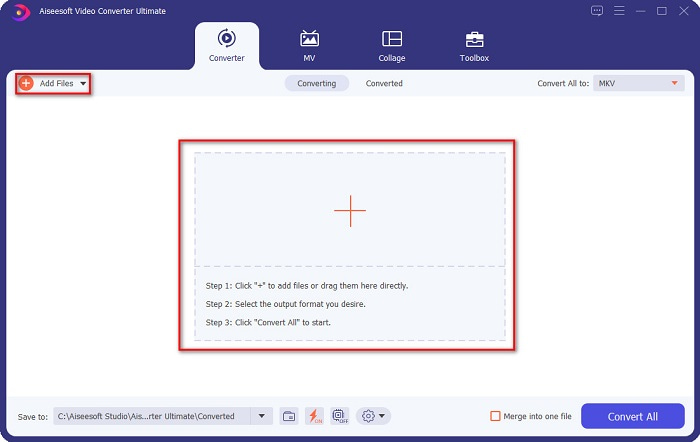
مرحله 3 و سپس بر روی تبدیل همه به دکمه واقع در گوشه سمت راست بالای رابط نرم افزار. لیستی از فرمت های فایل ظاهر می شود، سپس خروجی فایل مورد نظر خود را انتخاب کنید.
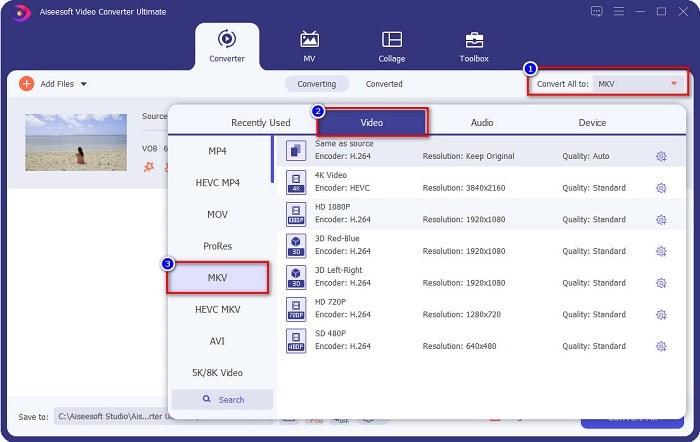
مرحله 4 پس از انتخاب MKV به عنوان فایل خروجی، روی آن کلیک کنید تبدیل همه دکمه تبدیل VOB خود را به فایل MKV. سپس چند ثانیه صبر کنید تا تبدیل شما به پایان برسد.
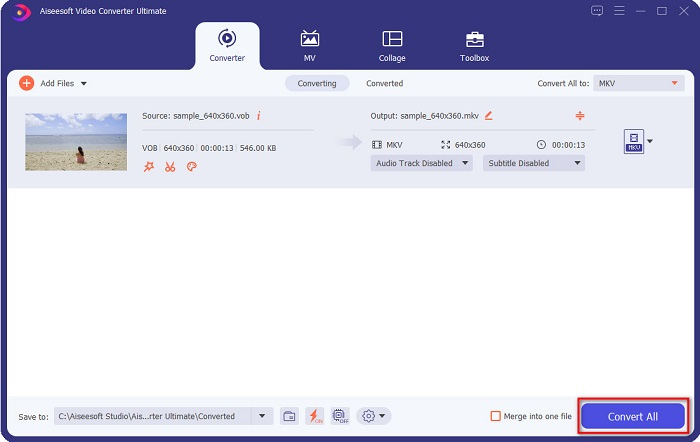
با دنبال کردن این مراحل ساده، می توانید VOB را بدون ضرر به MKV تبدیل کنید.
قسمت 2. تبدیل VOB به MKV با استفاده از مبدل های نرم افزار رایگان
شما همچنین می توانید VOB را با استفاده از نرم افزار رایگان به MKV تبدیل کنید. استفاده از نرم افزار رایگان به عنوان مبدل می تواند در زمان شما صرفه جویی کند زیرا برای استفاده از آن نیازی به اتصال به اینترنت ندارید. و وقتی نوبت به دانلود مبدل های نرم افزار رایگان می رسد، نیازی به خرید چیزی ندارید. در اینجا بهترین مبدل های نرم افزار رایگان وجود دارد که می توانید آنها را امتحان کنید.
VLC Media Player
هنگام انتخاب بهترین مبدل نرم افزار رایگان، نمی توان انکار کرد که VLC Media Player خواهد بود. بسیاری از افراد از این مبدل نرم افزار رایگان به دلیل راحتی استفاده از آن استفاده می کنند. این مدیا پلیر برای کاربران ویندوز بسیار معروف است و ثابت کرده است که راهی عالی برای تبدیل فایل هاست.
مرحله 1 ابتدا، اگر VLC Media Player روی دستگاه خود ندارید، با جستجو در مرورگر، آن را دانلود کنید. پس از دانلود، برنامه را باز کنید. پس از باز کردن برنامه، روی رسانه ها را فشار دهید، سپس آن را انتخاب کنید تبدیل / ذخیره دکمه. سپس به یک رابط دیگر هدایت خواهید شد.
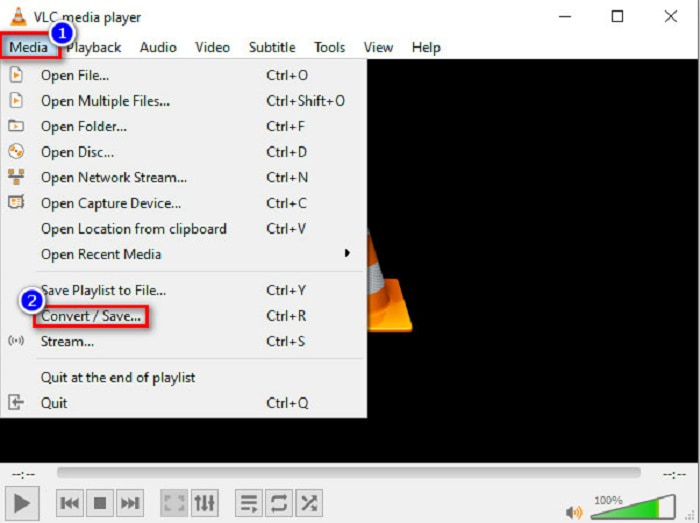
گام 2. و سپس، روی + اضافه کردن را فشار دهید تا فایل VOB خود را آپلود کنید. سپس، روی تبدیل / ذخیره دکمه. سپس به مرحله بعدی بروید.
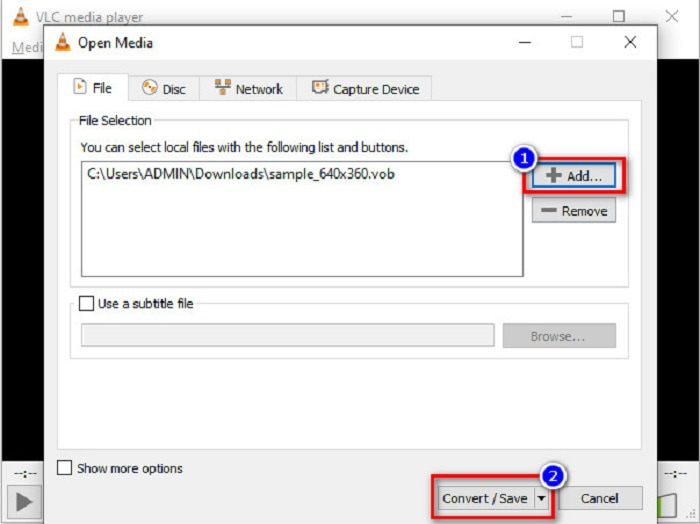
مرحله 3 در نهایت، با کلیک بر روی کشویی دکمه کنار مشخصات، فایل MKV را به عنوان فرمت خروجی خود انتخاب کنید. برای انتخاب مقصد فایل خود، روی مرور کردن دکمه. و در نهایت علامت را علامت بزنید شروع کنید را فشار دهید تا تبدیل خود را شروع کنید.
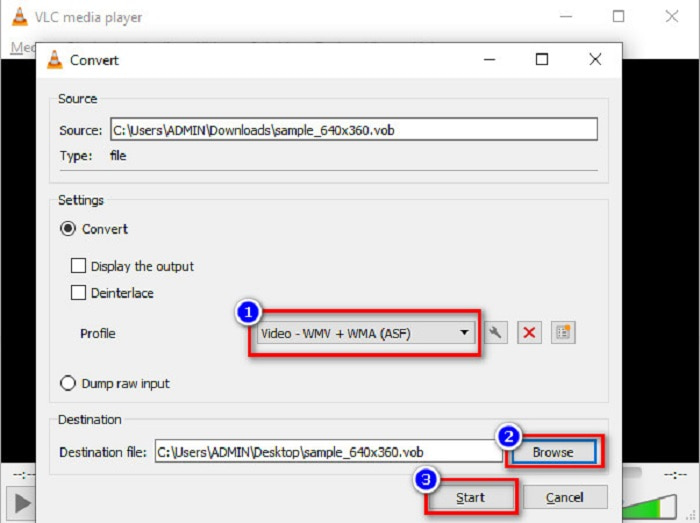
ترمز دستی
یکی دیگر از مبدلهای نرمافزار رایگانی که میتوانید برای تبدیل DVD VOB به فایلهای MKV استفاده کنید، استفاده از آن است ترمز دستی. این مبدل هنگام دانلود رایگان است. همچنین از انواع فرمت های موجود در وب پشتیبانی می کند. با این حال، رابط کاربری آن برای مبتدیان پیچیده است. با این حال، این مبدل ویژگی های متمایزی را به شما ارائه می دهد که به تبدیل فایل VOB شما به MKV کمک می کند.
مرحله 1 با جستجو برنامه را دانلود کنید ترمز دستی در مرورگری که استفاده می کنید. پس از دانلود، برنامه را باز کنید. سپس، کلیک کنید فایل، یا فایل VOB خود را در کادر مستطیلی وسط رابط نرم افزار رها کنید تا آن را آپلود کنید.
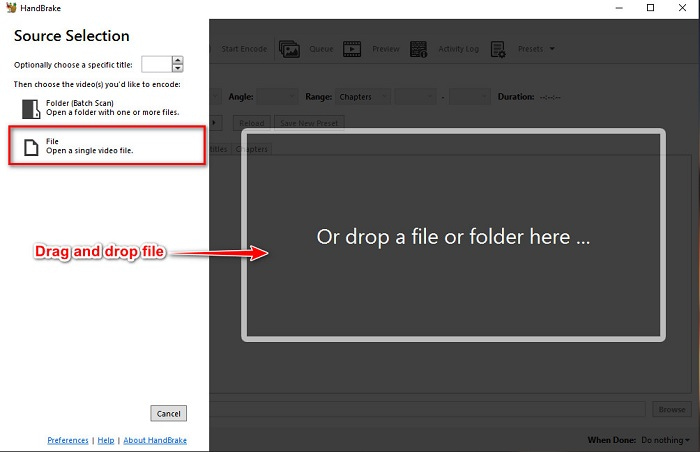
گام 2. پس از آپلود فایل VOB خود را انتخاب کنید MKV به عنوان فرمت فایل خروجی خود با کلیک بر روی کشویی دکمه کنار قالب بندی. و برای اینکه بتوانید مقصد فایل خود را در فایل های کامپیوتر خود تغییر دهید، روی آن کلیک کنید مرور کردن دکمه.
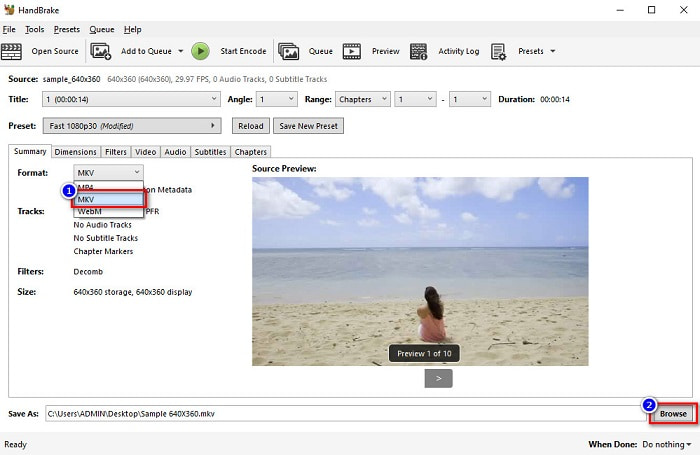
مرحله 3 برای آخرین مرحله بر روی رمزگذاری را شروع کنید دکمه تبدیل VOB خود به MKV با استفاده از HandBrake.
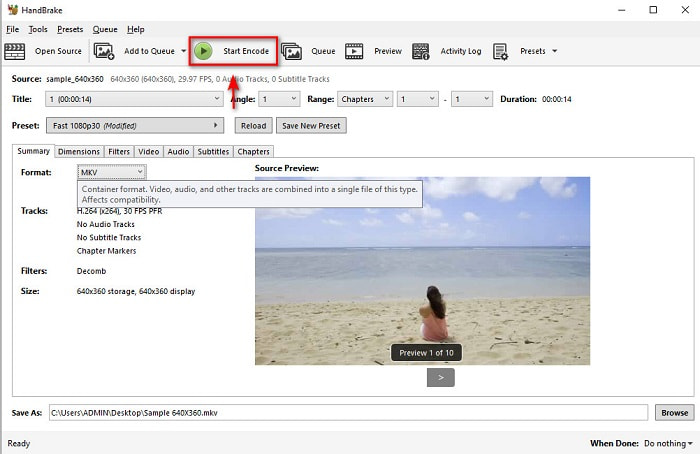
و این روشی است که با استفاده از نرم افزار رایگان VOB را به MKV تبدیل می کنید.
قسمت 3. تبدیل فایل VOB به فایل MKV با استفاده از یک ابزار آنلاین
مبدل های آنلاین راحت تر هستند زیرا نیازی به بارگیری چیزی ندارید. در حالی که مبدل های آنلاین رایگان زیادی در وب وجود دارد، Onlinefreeconvert.com چیزی است که ما به عنوان یکی از بهترین ها می شناسیم. استفاده از این مبدل آنلاین آسان و رایگان است. اگرچه ممکن است به دلیل اینکه مبتنی بر وب است، تبدیل آهسته را تجربه کنید، بسیاری هنوز هم برای راحتی آن در استفاده از آن استفاده می کنند.
مراحل تبدیل فایل VOB به فایل MKV به صورت آنلاین:
مرحله 1 برای تبدیل فایل VOB به فرمت فایل MKV، جستجو کنید Onlinefreeconvert.com در مرورگر خود، سپس به وب سایت مبدل هدایت خواهید شد.
گام 2. فایل VOB خود را بکشید و رها کنید یا با کلیک کردن روی آن فایلها را از رایانه خود انتخاب کنید + دکمه.
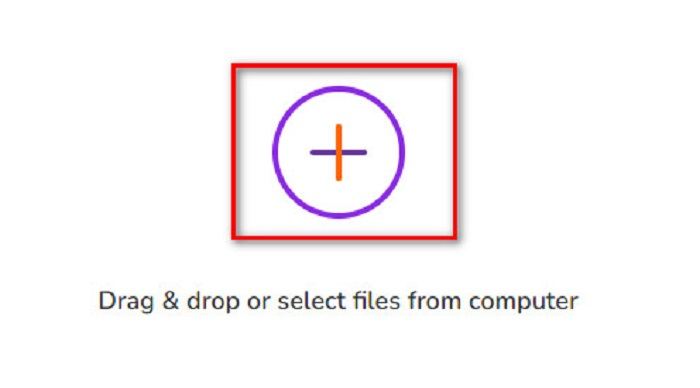
مرحله 3 سپس در کنار فرمت خروجی، کلیک کنید بر روی کشویی را فشار دهید تا MKV را به عنوان فرمت فایل خروجی خود انتخاب کنید. در آخر، روی الان شروع کن را فشار دهید تا فایل VOB خود را به MKV تبدیل کنید.
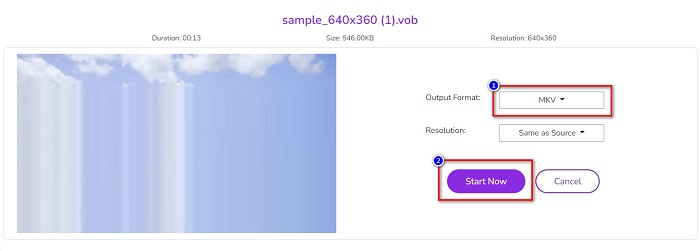
و به این صورت است که VOB را به صورت آنلاین با استفاده از یک مبدل آنلاین تبدیل به MKV می کنید.
بخش 4. اطلاعات بیشتر در مورد VOB و MKV
VOB یا Video Object فرمت فایلی است که ویدئوهای DVD پخش می کنند. این شامل داده هایی است که شامل صدا، ویدئو و زیرنویس می شود. این نوع فرمت فایل دارای محافظت از حق چاپ است تا از کپی شدن مستقیم آنها محافظت کند. در مقابل، فایلهای MKV یا Matroska فرمت فایلی است که معمولاً برای ذخیره کلیپهای ویدیویی و فیلمهای کوتاه استفاده میشود. همچنین توسط کدک های ویدیویی و صوتی متعددی پشتیبانی می شود. علاوه بر این، این یک فایل اثبات آینده است. بنابراین، ساخته شده است تا در آینده منسوخ نشود.
بخش 5. سوالات متداول در مورد تبدیل VOB به MKV
کدام یک حجم فایل بزرگتر دارد، VOB یا MKV؟
فایل های MKV در مقایسه با VOB اندازه فایل های بزرگ تری دارند. اگرچه تفاوت زیادی وجود ندارد، اما MKV کمی بزرگتر است.
آیا می توانید فایل های ویدئویی VOB را در مک پخش کنید؟
macOS از فایل های VOB پشتیبانی نمی کند. بنابراین، نمی توانید آن را مستقیماً در مک بازی کنید. با این حال، می توانید از یک مبدل برای تبدیل فایل VOB خود به فایلی که توسط macOS پشتیبانی می شود استفاده کنید. فایل MOV یک فرمت فایل است که به طور گسترده توسط آن پشتیبانی می شود. علاوه بر این، این مقاله را بخوانید تا بیشتر بدانید تبدیل VOB به MOV.
آیا اندازه فایل هنگام تبدیل VOB به MKV تحت تأثیر قرار می گیرد؟
لازم نیست. هنگام تبدیل VOB به MKV، اندازه فایل تحت تأثیر قرار نمی گیرد، به خصوص اگر استفاده می کنید FVC Video Converter Ultimate به عنوان ابزار شما برای تبدیل.
نتیجه
همه مبدل های آنلاین، نرم افزار رایگان و آفلاین ارائه شده در بالا عملکرد امیدوارکننده ای را نشان می دهند. اگرچه آنها دارای ویژگی های متمایز در برابر یکدیگر هستند، اما همچنان ابزاری موثر و کارآمد برای تبدیل VOB به بدون MKV هستند. اما اگر می خواهید یک مبدل فوق سریع با بسیاری از ویژگی های برجسته را امتحان کنید، FVC Video Converter Ultimate بهترین ابزار مناسب برای آن است. بنابراین، اگر علاقه مند به امتحان این مبدل هستید، هم اکنون آن را دانلود کنید!



 Video Converter Ultimate
Video Converter Ultimate ضبط صفحه
ضبط صفحه


